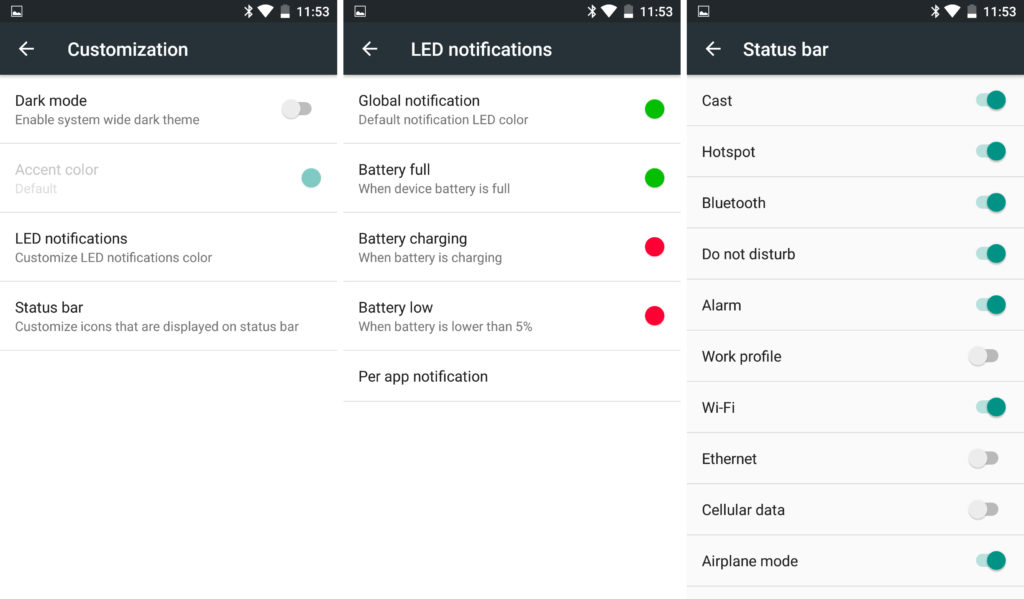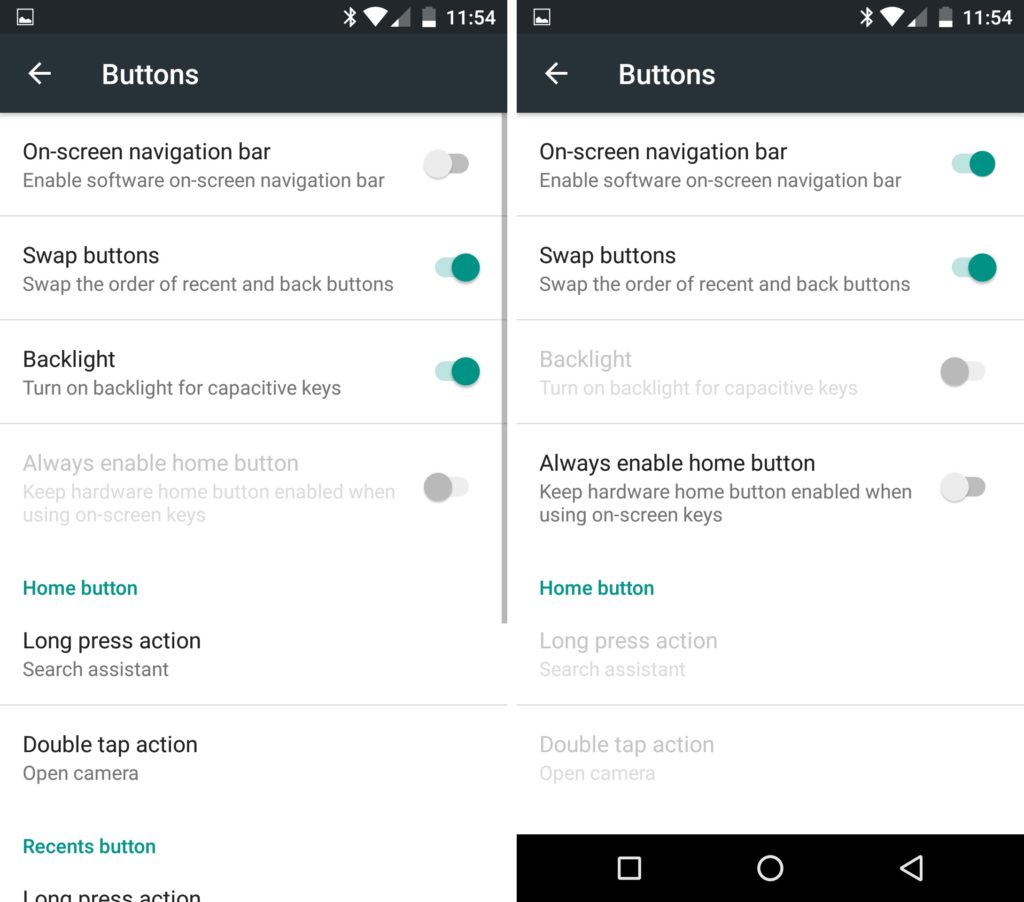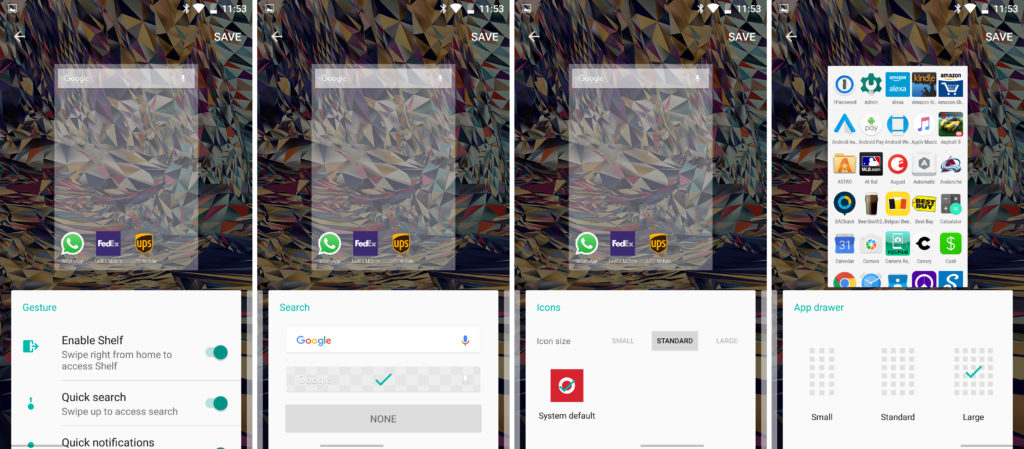Telset.id – Setelah memiliki dan menyesuaikan pengaturan di OnePlus 3, sekarang sudah saatnya untuk menyesuaikan tampilan pada OnePlus 3 agar membuat semakin nyaman dalam menggunakannya.
Dimulai dengan mengubah transparansi dari Google search bar, atau menambah tombol di bagian bawah layar, dan lainnya. Jika ingin mulai menyesuaikannya, yuk ikuti cara yang akan Tim Telset.id berikan berikut ini.
Custom Color Scheme
Pada OnePlus 3, buka Settings, kemudian pilih Customization. Di sini, kita bisa mengaktifkan dark mode, yang akan mengubah aplikasi default menjadi berwarna gelap, atau kita bisa mengubah aksen warna sesuai keinginan kita. Sebagai informasi, dark mode akan membantu meringankan beban pada mata kita saat menggunakan ponsel pada lingkungan yang redup.
Di dalam pengaturan Customization juga kita bisa mematikan atau mengubah fitur notifikasi LED pada OnePlus 3. Terakhir, kita juga bisa menghapus ikon sistem dari Status Bar dengan membuka opsi ini dan atur ikon sesuka hati Anda.
Tombol
Pada OnePlus 3, terdapat tombol kapasitif yang mengapit sensor sidik jari sebagai default untuk tombol kembali atau tombol app-switching. Nah, jika kita ingin mematikan tombol tersebut dan menggantinya dengan tombol pada layar, caranya adalah buka Settings dan pilih Buttons. Kemudian aktifkan On-screen navigation bar untuk menampilkan tombol pada layar sebagai ganti tombol kapasitif OnePlus 3. Tombol pada layar juga bisa kita tukar fungsinya satu sama lain.
Pengaturan Customize
Pada layar utama, tekan dan tahan layar untuk membuka tiga opsi yakni wallpaper, widget dan customize. Dua opsi yang pertama merupakan opsi standar yang selalu hadir pada Android. Namun pada OnePlus 3 terdapat opsi terakhir yang berbeda yaitu Customize yang memungkinkan kita untuk menambah atau mengurangi ukuran ikon aplikasi, mengubah tata letak grid aplikasi, mematikan fitur Shelf dan lainnya.
Terdapat empat opsi, pertama adalah Gesture dimana kita bisa mengatur Shelf, Quick Search, dan lainnya. Kedua adalah Search dimana kita bisa mengubah tampilan dari Google Search Bar. Ketiga adalah Icons dimana kita bisa mengubah ukuran ikon. Dan terakhir adalah App Drawer yang memungkinkan kita mengatur grid dari aplikasi pada menu utama.